Раздаточный материал
«Введение в Электронные таблицы Libre Office Calc»

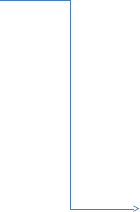
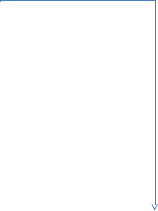

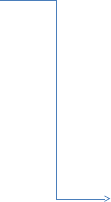






Заголовки столбцов
Заголовки строк
диапазон
ячейка
Стандартная Форматирование Панель формул
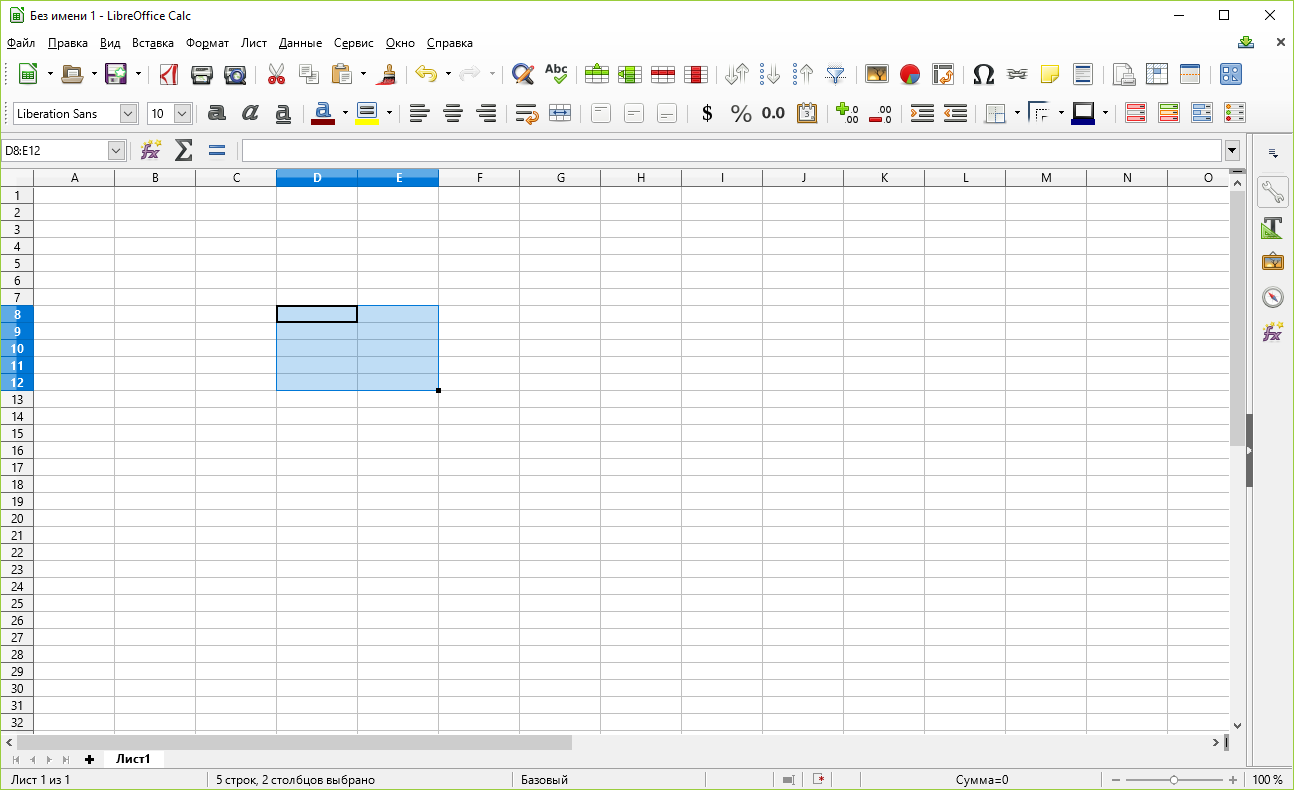

лист
Панель формул
Эта панель служит для ввода формул.
Поле имён
Отображает ссылку для текущей ячейки, диапазона выбранных ячеек или имя области. Также можно выбрать диапазон ячеек, а в поле имён ввести имя для этого диапазона.
|
| Поле имён |
Мастер функций
Позволяет открыть Мастер функций, с помощью которого можно создавать формулы.
|
| Мастер функций |
Sum
Вставка суммы значений ячеек диапазона в текущую ячейку или вставка значений суммы в выбранные ячейки. Выделите ячейку, щёлкните по этому значку, а затем отрегулируйте диапазон ячеек. В качестве альтернативы выберите несколько ячеек, в которые требуется вставить значения суммы, а затем щёлкните по значку.
|
| Сумма |
Функция
Добавляет формулу к текущей ячейке. Щёлкните этот значок и введите формулу в строку ввода.
|
| Функция |
Отмена
Очищает содержимое строки ввода или отменяет изменения, сделанные в существующей формуле.
| | Отмена |
Принять
Принимает содержимое строки ввода и вставляет его в текущую ячейку.
|
| Принять |
Строка ввода
Введите формулу, которую нужно добавить к текущей ячейке. Вы можете также щёлкнуть значок Мастер функций, чтобы вставить в формулу встроенную функцию.
Панель форматирования
На панели Форматирование содержатся основные команды для форматирования вручную.
Числовой формат: денежный
Применяет для выбранных ячеек денежный формат по умолчанию.
|
| Числовой формат: денежный |
Числовой формат: проценты
Применяет для выбранных ячеек процентный формат.
|
| Числовой формат: проценты |
Числовой формат: по умолчанию
Применяет заданный по умолчанию числовой формат к выбранным ячейкам.
|
| Числовой формат: стандартный |
Числовой формат: добавить разрядность
Добавляет один десятичный разряд к числам в выделенных ячейках.
|
| Числовой формат: добавить разрядность |
Числовой формат: убрать разрядность
Удаляет один десятичный разряд из чисел в выделенных ячейках.
|
| Числовой формат: убрать разрядность |
Обрамление
Щёлкните значок Обрамление, чтобы открыть панель инструментов Обрамление для изменения границ области листа или объекта.
|
| Обрамление |
Операции с Клавиатуры:
*-умножить, / - разделить, +,-,^-возведение в степень. (A^В=AB)
4. Мастер функций.
Задачи
Адрес ячейки, строка, столбец.
Дан диапазон данных. Нарисуйте его поклеточно
D1:D5
D1:E7
C1:H1
C2:H7
A4:E10
Необходимо ответить на вопросы.
Сколько столбцов в диапазоне? Сколько строк?
Запишите адрес любой не первой и не последней ячейки диапазона.
Ввод формул с клавиатуры.
Дан диапазон данных
А)
|
| A | B | C | В ячейку С1 введена формула: = A1хB1\2-5 Верно ли введена формула? Исправьте ошибку, если необходимо Запишите правильную формулу. Все данные отформатированы в денежном формате по умолчанию, с точностью до 2 знаков после запятой. Каков будет результат |
| 1 | 2 | 1 |
| |
| 2 | 9 | 2 |
| |
| 3 | 7 | 1 |
| |
|
|
|
|
|
Б)
|
| A | B | C | D | В ячейку С1 введена формула: = A1^B-C1 Верно ли введена формула? Исправьте ошибку, если необходимо Запишите правильную формулу. Все данные отформатированы в числовом формате «процентный», с точностью до 1 знаков после запятой. Каков будет результат?
|
| 1 | 2 | 3 | 3 |
| |
| 2 | 3 | 2 | 4 |
| |
| 3 | 7 | 1 | 5 |
| |
|
|
|
|
|
|
Мастер функций
|
| A | B | C | D | В ячейку D1 введена формула: =SUM(A1:C1)+FACT(C2) Запишите результат для ячеек D1. Формулу скопировали в D2, D3. Запишите результат для них. Все данные отформатированы в числовом формате по умолчанию, с точностью до 3 знаков после запятой. Каков будет результат?
Если бы в ячейку D1 была бы введена формула: =SUM(A1;В1;C1)+FACT(C2), каков был бы результат?
|
| 1 | 2 | 1 | 2 |
| |
| 2 | 9 | 2 | 2 |
| |
| 3 | 7 | 1 | 2 |
| |
|
|
|
|
|
|
Б)
|
| A | B | C | D | В ячейку D1 введена формула: =AVERAGE(A1:С1) Запишите результат для ячеек D1. Формулу скопировали в D2, D3, D4 Запишите результат для них. Все данные отформатированы в денежном формате по умолчанию, с точностью до 3 знаков после запятой. Каков будет результат?
Если бы в ячейку D1 была бы введена формула: =MAX(A1:A4), каков был бы результат?
|
| 1 | 2 | 1 | 2 |
| |
| 2 | 9 | 2 | 2 |
| |
| 3 | 7 | 1 | 2 |
| |
| 4 | 3 | 4 | 5 |
| |
|
|
|
|
|
|

 Получите свидетельство
Получите свидетельство Вход
Вход












 Электронные таблицы (введение) (134.36 KB)
Электронные таблицы (введение) (134.36 KB)
 0
0 203
203 11
11 Нравится
0
Нравится
0




